Usuwanie TrayApp: wszystko, co musisz o tym wiedzieć

TrayApp to funkcja zintegrowana z oprogramowaniem HP Photosmart i Digital Imaging, ułatwiająca skanowanie i drukowanie. Jednak wielu użytkowników szuka najlepszych metod usuwania, aby wyeliminować TrayApp.
Dzieje się tak głównie z powodu różnych błędów związanych z aplikacją Trayapp.msi. Jeśli również jesteś na tej łodzi, ten przewodnik pokaże Ci pewne sposoby na pozbycie się aplikacji.
Co to jest TrayApp?
Aplikacja TrayApp jest dostarczana z pakietem oprogramowania HP Photosmart i Digital Imaging. Ułatwia skanowanie i drukowanie dokumentów oraz zdjęć.
Ta aplikacja jest zwykle częścią instalacyjnych płyt CD większości produktów HP i próbuje zainstalować się samodzielnie. Czasami jednak instalacja kończy się niepowodzeniem i próbuje dokończyć proces, co prowadzi do różnych problemów.
Jest to jeden z powodów, dla których większość użytkowników szuka skutecznej metody usuwania TrayApp, aby pozbyć się aplikacji.
Jak mogę pobrać plik Trayapp.msi na Windows 10?
Jeśli w systemie Windows 10 pojawia się komunikat o brakującym pliku Trayapp.msi i konieczne jest pobranie narzędzia, należy usunąć wszystkie wystąpienia oprogramowania drukarki HP na komputerze.
Aby ułatwić sobie pracę, możesz także uruchomić narzędzia HP Print and Scan Doctor, oprogramowanie HP Officejet i narzędzie do usuwania sterowników, w zależności od urządzenia. Następnie możesz ponownie zainstalować oprogramowanie drukarki.
Jak mogę usunąć TrayApp?
1. Użyj dezinstalatora aplikacji
- Kliknij prawym przyciskiem myszy ikonę TrayApp i wybierz opcję Otwórz lokalizację pliku.
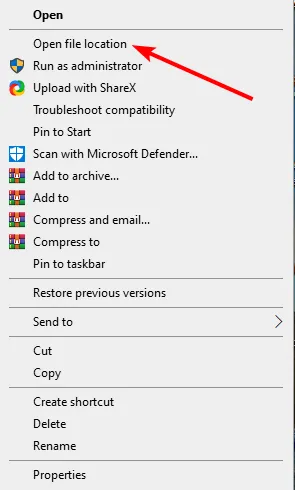
- Zlokalizuj i kliknij dwukrotnie uninst000, Odinstaluj lub Odinstaluj, aby uruchomić dezinstalator.
- Teraz postępuj zgodnie z instrukcjami wyświetlanymi na ekranie, aby zakończyć proces usuwania.
- Następnie naciśnij klawisz Windows + R , wpisz regedit i kliknij OK< a i=4>.
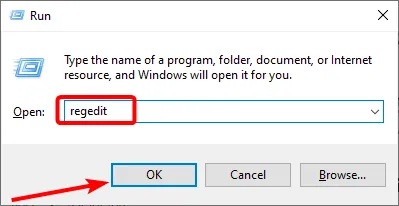
- Przejdź do poniższych ścieżek w lewym okienku i usuń wszystkie pliki TrayApp (przed usunięciem dowolnego pliku pamiętaj o utworzeniu kopii zapasowej rejestru):
HKEY_CURRENT_USER\Software\(TrayApp or related name)HKEY_LOCAL_MACHINE\SOFTWARE\(TrayApp or related name) - Na koniec wyszukaj Trayapp, aby usunąć wszelkie pozostałe pliki rejestru.
TrayApp, podobnie jak inne aplikacje HP, ma wbudowany dezinstalator, którego można użyć do procesu usuwania. Dlatego musisz skorzystać z narzędzia i usunąć wszystkie pliki znajdujące się w rejestrze.
Pamiętaj, że konieczne jest utworzenie kopii zapasowej rejestru. Zapobiegnie to poważnym problemom, które mogą wyniknąć z usunięcia niewłaściwych plików z rejestru.
2. Użyj dezinstalatora Windows
- Naciśnij klawisz Windows + R , wpisz appwiz.cpl i kliknij OK< a i=4>.
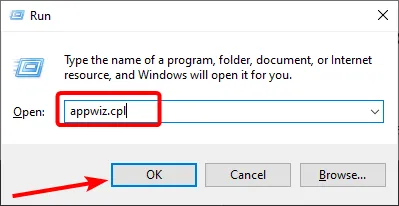
- Kliknij prawym przyciskiem myszy TrayApp na liście aplikacji i kliknij opcję Odinstaluj.

- Teraz postępuj zgodnie z instrukcjami wyświetlanymi na ekranie, aby zakończyć proces.
- Na koniec powtórz kroki od 4 do 6 w rozwiązaniu 1, aby usunąć wszelkie pozostałe pliki.
Inną skuteczną metodą usuwania TrayApp jest użycie wbudowanego deinstalatora Windows. Ta metoda pomaga uruchomić dezinstalator aplikacji bez konieczności odwiedzania lokalizacji pliku.
3. Skorzystaj z dedykowanego dezinstalatora oprogramowania
Jeśli nie chcesz męczyć się z usuwaniem TrayApp i pozostałych plików, możesz skorzystać z specjalnego narzędzia w CCleaner, aby wykonać zadanie kilkoma kliknięciami.
To doskonałe oprogramowanie usuwa wszelkie problematyczne oprogramowanie i kopie głęboko, aby usunąć wszelkie pozostałości plików, które mogą powodować problemy w przyszłości. Może również służyć jako narzędzie do czyszczenia komputera i usuwania niepotrzebnych plików.
Pomaga to stworzyć cenne miejsce na inne czynności na komputerze.
Możemy zakończyć ten przewodnik na temat najlepszych metod usuwania TrayApp. Teraz powinno być możliwe wyeliminowanie aplikacji i usunięcie pozostałych plików.
Daj nam znać w komentarzach poniżej metodę, która pomogła Ci usunąć aplikację.
Dodaj komentarz